Heim >häufiges Problem >Erfahren Sie, wie Sie eine Win7-Remotedesktopverbindung einrichten
Erfahren Sie, wie Sie eine Win7-Remotedesktopverbindung einrichten
- PHPznach vorne
- 2023-07-10 21:25:046112Durchsuche
Die Win7-Systemsoftware ist mit einer Remote-Desktop-Verbindungsfunktion ausgestattet, die entsprechende Remote-Vorgänge auch ohne Computer durchführen kann. Einige Freunde möchten wissen, wie man eine Win7-Remote-Desktop-Verbindung einrichtet eine Win7-Remotedesktopverbindung.
1. Zuerst müssen Sie eine Verbindung zum Remotedesktop herstellen, um den Benutzernamen und das Passwort des Remotecomputers festzulegen und die „Systemsteuerung“ zu öffnen.
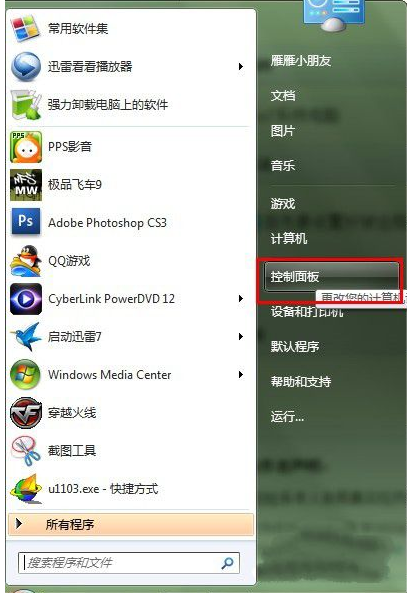 2. Klicken Sie auf „Benutzerkonten und Sicherheit zu Hause“.
2. Klicken Sie auf „Benutzerkonten und Sicherheit zu Hause“.
 3. Klicken Sie auf „Passwort ändern“.
3. Klicken Sie auf „Passwort ändern“.
 4. Klicken Sie auf „Ein Login-Passwort für Ihr Konto erstellen“.
4. Klicken Sie auf „Ein Login-Passwort für Ihr Konto erstellen“.
 5. Geben Sie das benötigte Login-Passwort ein und klicken Sie auf „Login-Passwort erstellen“.
5. Geben Sie das benötigte Login-Passwort ein und klicken Sie auf „Login-Passwort erstellen“.
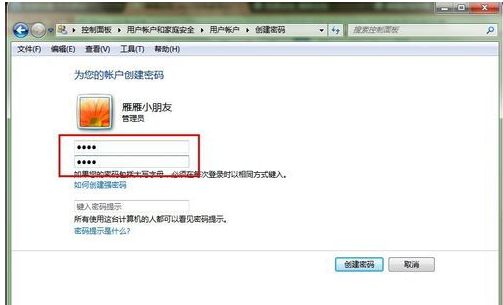 6. Öffnen Sie dann die Computereigenschaften und wählen Sie „Windows 7-Remotedesktopverbindung“.
6. Öffnen Sie dann die Computereigenschaften und wählen Sie „Windows 7-Remotedesktopverbindung“.
 7. Aktivieren Sie „Remote-Hilfe zum Herstellen einer Verbindung zu diesem Computer zulassen“, wählen Sie unten „Computerverbindungen zulassen, auf denen eine beliebige Version des Remote-Desktops ausgeführt wird (weniger sicher)“ und kümmern Sie sich um nichts anderes. Zu diesem Zeitpunkt ist der Remote-Computer bereits installiert und wartet nur darauf, dass andere ihn remote ausführen.
7. Aktivieren Sie „Remote-Hilfe zum Herstellen einer Verbindung zu diesem Computer zulassen“, wählen Sie unten „Computerverbindungen zulassen, auf denen eine beliebige Version des Remote-Desktops ausgeführt wird (weniger sicher)“ und kümmern Sie sich um nichts anderes. Zu diesem Zeitpunkt ist der Remote-Computer bereits installiert und wartet nur darauf, dass andere ihn remote ausführen.
 8. Überprüfen Sie zunächst die IP-Adresse des Remote-Computers (ich zeige hier ein lokales Netzwerk und werde in den FAQ darüber sprechen, worauf Sie achten müssen).
8. Überprüfen Sie zunächst die IP-Adresse des Remote-Computers (ich zeige hier ein lokales Netzwerk und werde in den FAQ darüber sprechen, worauf Sie achten müssen).
 9. Öffnen Sie das Remote-Programm für den Computerbetrieb, geben Sie die Remote-IP-Adresse ein und klicken Sie dann auf „Verbinden“.
9. Öffnen Sie das Remote-Programm für den Computerbetrieb, geben Sie die Remote-IP-Adresse ein und klicken Sie dann auf „Verbinden“.
 10. Warten Sie langsam und stellen Sie dann eine Verbindung her. Wenn Sie zur Eingabe des Zahlungskennworts aufgefordert werden möchten, können Sie nach der Eingabe des Zahlungskennworts nur einen Remote-Desktop anzeigen.
10. Warten Sie langsam und stellen Sie dann eine Verbindung her. Wenn Sie zur Eingabe des Zahlungskennworts aufgefordert werden möchten, können Sie nach der Eingabe des Zahlungskennworts nur einen Remote-Desktop anzeigen.
 11. Wenn die Fernbedienung erfolgreich ist, bestätigen Sie erneut. Der rote Kreis ist der Remote-Bildschirm und der blaue Kreis sind die Betriebssysteminformationen der Remote-Person.
11. Wenn die Fernbedienung erfolgreich ist, bestätigen Sie erneut. Der rote Kreis ist der Remote-Bildschirm und der blaue Kreis sind die Betriebssysteminformationen der Remote-Person.
 Das Obige soll Ihnen zeigen, wie Sie eine Win7-Remotedesktopverbindung einrichten. Ich hoffe, es kann allen helfen.
Das Obige soll Ihnen zeigen, wie Sie eine Win7-Remotedesktopverbindung einrichten. Ich hoffe, es kann allen helfen.
Das obige ist der detaillierte Inhalt vonErfahren Sie, wie Sie eine Win7-Remotedesktopverbindung einrichten. Für weitere Informationen folgen Sie bitte anderen verwandten Artikeln auf der PHP chinesischen Website!

